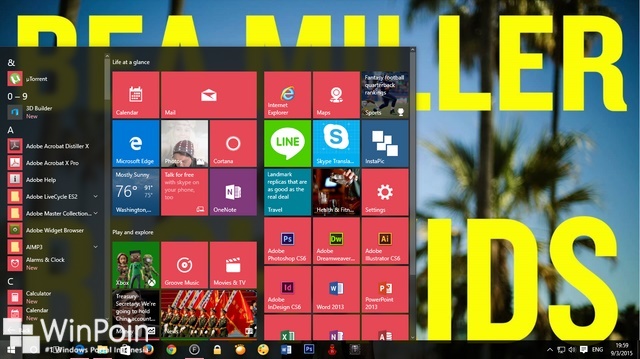
Jika kamu pengguna Windows Insider yang telah menerima update Windows 10 final, pasti kamu merasakan adanya perbedaan tampilan di Start Menu Windows 10. Pada Windows 10 Technical Preview, Start Menu bisa ditampilkan secara full screen cukup dengan mengklik icon resize. Sedangkan pada Windows 10 final, Start Menu bisa ditampilkan secara full screen dengan pengaturan yang harus diaktifkan terlebih dahulu.
Selain itu, jika tampilan Start Menu Windows 10 tidak full screen, kamu bisa mengatur ukurannya sesuka hati sesuai dengan jumlah apps yang ada di Start Menu. Kalau kamu suka dengan tampilan full screen Start Menu Windows 10, berikut ini WinPoin akan memberikan tutorialnya.
Cara Menampilkan Start Menu Secara Full Screen di Windows 10
Windows 10 memungkinkan kamu untuk menampilkan Start Menu secara full screen. Ini akan mempermudah bagi user yang menggunakan device touch screen. Berikut cara menampilkan Start Menu secara full screen di Windows 10.
Pertama-tama buka Settings, klik Personalization dan kemudian klik Start.
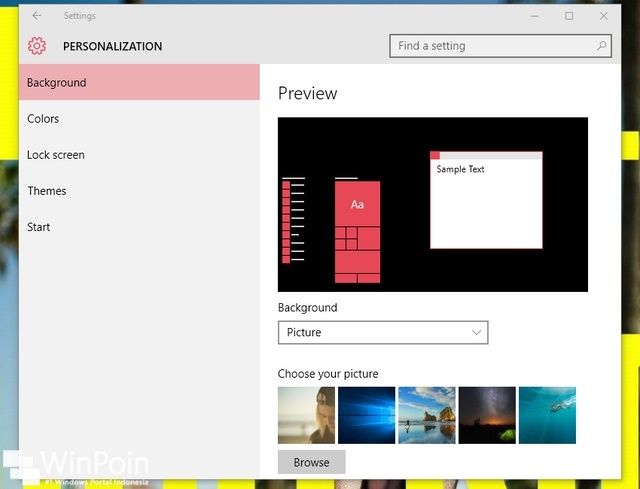
Setelah itu kamu akan melihat pengaturan Use Start full Screen, ubah menjadi ON.

Kemudian ketika kamu membuka Start Menu, ia akan terbuka dengan tampilan full screen.
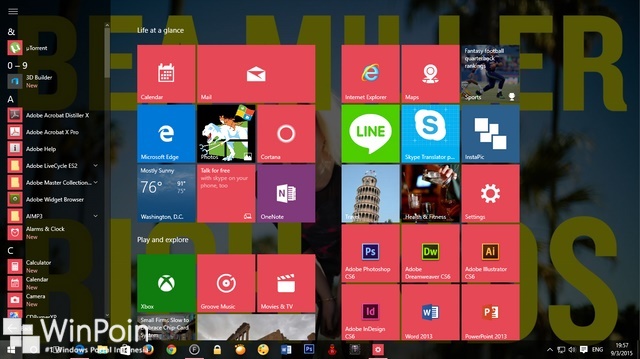
Entah mengapa Windows 10 final memberikan pengaturan seperti ini, sebenarnya icon resize yang sebelumnya ada di Windows 10 TP tidak buruk juga. Bagaimana pendapat kamu mengenai perubahan pengaturan seperti ini? Lebih enak ada icon resize atau tidak di Start Menu Windows 10?

